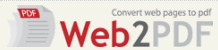 Untuk menyimpan halaman web atau blog secara langsung atau online dalam bentuk atau format PDF sampeyan bisa kunjungi website resminya di www.web2pdfconvert.com kemudian masukkan alamat halaman web atau blog yang ingin disimpan ke format PDF (1). Selanjutnya, klik tombol Convert to PDF (2) pada bagian kanan dan tunggu sampai proses convert selesai.
Untuk menyimpan halaman web atau blog secara langsung atau online dalam bentuk atau format PDF sampeyan bisa kunjungi website resminya di www.web2pdfconvert.com kemudian masukkan alamat halaman web atau blog yang ingin disimpan ke format PDF (1). Selanjutnya, klik tombol Convert to PDF (2) pada bagian kanan dan tunggu sampai proses convert selesai.Saturday, August 25, 2012
Cara Menyimpan Langsung Halaman Web/Blog ke Bentuk PDF
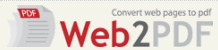 Untuk menyimpan halaman web atau blog secara langsung atau online dalam bentuk atau format PDF sampeyan bisa kunjungi website resminya di www.web2pdfconvert.com kemudian masukkan alamat halaman web atau blog yang ingin disimpan ke format PDF (1). Selanjutnya, klik tombol Convert to PDF (2) pada bagian kanan dan tunggu sampai proses convert selesai.
Untuk menyimpan halaman web atau blog secara langsung atau online dalam bentuk atau format PDF sampeyan bisa kunjungi website resminya di www.web2pdfconvert.com kemudian masukkan alamat halaman web atau blog yang ingin disimpan ke format PDF (1). Selanjutnya, klik tombol Convert to PDF (2) pada bagian kanan dan tunggu sampai proses convert selesai.Saturday, August 18, 2012
Friday, August 17, 2012
Mencampur Warna dengan CorelDRAW
Ada pertanyaan dari salah satu teman pada Komunitas Pengguna CorelDRAW Indonesia (INDOCCOM), tentang mencampur warna di CorelDRAW, mungkin hanya sekedar pingin tau aja tentang pencampuran warna,
pertanyaannya seperti dibawah ini;
Jawabnya bisa!, kalau di CorelDRAW lebih tepat pertanyaannya begini "Apa warna yang dihasilkan dari percampuran warna Biru dan Merah" dengan eksperimen pencampuran warna dengan menggunakan Blend tool yang ada pada Toolbox kita bisa mendapatkan hasil percampuran warna yang kita inginkan, misal kita buat 2 object kotak satu kita beri warna biru dan yang satu kita beri warna merah kemudian kita efek menggunakan Blend tool dan pada Property Bar > Blend Object kita isikan angka 1, sehingga akan seperti gambar dibawah ini hasilnya, dan pada hasil spectrum pencampuran kedua warna tersebut menghasilkan warna UNGU;
Demikian dan monggo dicoba pada warna-warna yang lain.....
Wednesday, August 15, 2012
Tuesday, August 14, 2012
Membuat anyaman Ketupat
Buat yang suka dan pengen buat anyaman ketupat. Mungkin Tutorial ringan ini bisa membantu .
Komposisi warna dapat disesuaikan dgn selera masing-masing.
Cukup buat bentuk kotak seperti gambar berikut :

Setelah jadi seperti kotak diatas, lakukan proses MIRROR, baik vertikal atau HORIZONTAL. Mungkin akan ada proses ROTATE. Untuk selanjutnya anda tinggal MIRROR tuh objek secara berulang-ulang sesuai kebutuhan.
Selamat mencoba dan kalau ketupatnya sudah jadi Komunitas ini di undangnya...He he..
^_^.
Penulis Tutorial ; Choesny Muhammad
Tuesday, August 7, 2012
Insert New Object Pada CorelDRAW
Pada umumnya aplikasi desain menggunakan fasilitas OLE; Object Linking and Embedding, yang beberapa waktu lalu sudah pernah aku bahas pada blog ini. Pada CorelDRAW perintah ini namanya Insert New Object, dengan fitur ini sampeyan bisa mengerjakan program aplikasi apasaja menggunakan CorelDRAW, misalnya kita mengetik atau menghitung angka-angka menggunakan CorelDRAW dengan memanfaatkan aplikasi MS EXEL;
Triknya mudah saja, pada Menu Bar > pilih Edit > Insert New Object...
Triknya mudah saja, pada Menu Bar > pilih Edit > Insert New Object...
Pada kotak dialog, pada Object Type pilih aplikasi apa saja yang ada di komputer sampeyan, misalnya kita pilih Microsoft Office Exel dan klik OK;
Sehingga akan tampil EXEL pada area kerja CorelDRAW, sampeyan bisa mengetik atau menghitung pekerjaan yang kita kehendaki;
Setelah selesai pekerjaan kita, doubel klik di luar atau doubel klik pada area kerja CorelDRAW, sehingga tampilan akan seperti dibawah ini;
Kalau kita lihat hasilnya seperti gambar dibawah ini;
Selesai selamat mencoba, semoga membantu.
Saturday, August 4, 2012
Trik Mencetak Raster Kasar dengan Printer HP Non Postscript
Bagi Sampeyan yang bergerak di dunia sablon, cetak offset dengan mesin kecil (Toko 810/820), master print atau master basah, untuk mendapatkan kualitas cetak pada objek-objek raster (seperti shadow, gambar atau warna-warna non solid) maka kita harus menggunakan printer dengan kemampuan cetak raster kasar (lpi) atau printer dengan kemampuan postscript. Jika tidak atau kita menggunakan printer-printer laser jet baru, mesin offset atau screen sablon tidak akan mampu membuat warna/objek cetak yang kita inginkan. Sebagian besar printer lasert jet keluaran baru tidak mendukung postcript.
Solusinya, silahkan gunakan ghostscript viewer. Download file ghostscript dan instal. sampeyan harus menginstal dua file ini; ghostscript dan ghostscript viewer. Jika kita gunakan CorelDRAW, pilih postscript printer ketika akan mencetak, atur lpi menjadi 60 atau ketik angka yang lebih rendah untuk membuat raster yang lebih kasar lalu print menjadi dokument potsscript. Buka file tersebut dengan ghostscript viewer, lalu print dengan printer baru yang kita punya.
Bagi pengguna CorelDRAW X5 dan X6, menu pengaturan LPI ada di tab COMPOSITE.
Semoga membantu.
Panduan singkat dengan gambar cara mencetak raster kasar di CorelDRAW
1. Misalnya kita akan mencetak gambar dibawah ini;
2. Klik icon Print pada Property Bar atau tekan Ctrl+P, pada pilihan jenis Printer pilih Device Independent PostScript File;
3. Klik sup menu Composite, pada Screen Frequency pilih ukuran raster (LPI), semakin kecil nilainya semakin kasar raster yang dihasilkan, selanjutnya klik tombol Print;
4. Maka akan tampil kotak dialog untuk menyimpan file dengan ekstensi PostScript File (*.ps), beri nama file sampeyan dan tekan Save untuk menyimpan;
5. Buka file dengan GSview selanjutnya Print dengan klik OK;
6. Hasil cetak dikertas akan seperti gambar di bawah ini;
Selamat Mencoba.... MERDEKA...!!!!
Panduan singkat dengan gambar cara mencetak raster kasar di CorelDRAW
1. Misalnya kita akan mencetak gambar dibawah ini;
Penting !
untuk menambah objek, misalnya teks kalimat, kita harus merubah warna hitam C:100 M:100 Y:100 K:100 untuk menghasilkan warnah yang solid (tidak raster), warna iini sampeyan bisa cari pada Color Palette CMYK pada urutan yang paling akhir)
2. Klik icon Print pada Property Bar atau tekan Ctrl+P, pada pilihan jenis Printer pilih Device Independent PostScript File;
3. Klik sup menu Composite, pada Screen Frequency pilih ukuran raster (LPI), semakin kecil nilainya semakin kasar raster yang dihasilkan, selanjutnya klik tombol Print;
4. Maka akan tampil kotak dialog untuk menyimpan file dengan ekstensi PostScript File (*.ps), beri nama file sampeyan dan tekan Save untuk menyimpan;
5. Buka file dengan GSview selanjutnya Print dengan klik OK;
6. Hasil cetak dikertas akan seperti gambar di bawah ini;
Selamat Mencoba.... MERDEKA...!!!!
Sumber gambar : Indoccom
Friday, August 3, 2012
Wednesday, August 1, 2012
Subscribe to:
Posts (Atom)
























